【ブログ収益化に必須】Rank TrackerでSEO検索順位測定しよう
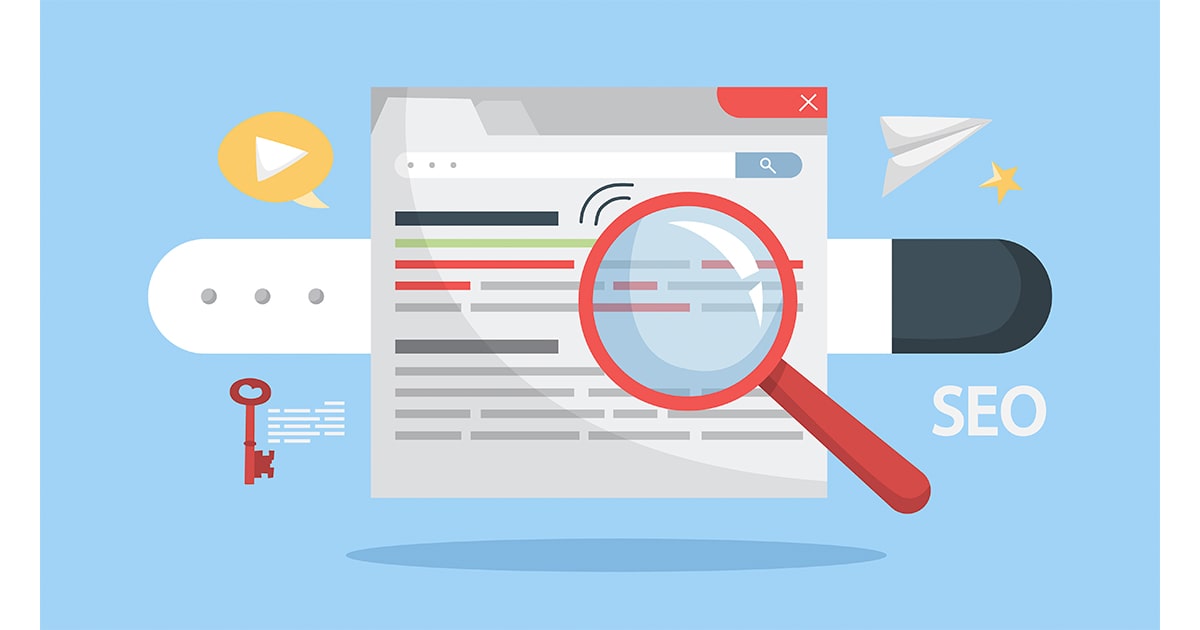
[st-kaiwa1]SEOの検索順位のチェック方法がわからない。もっと検索に強いブログをつくりたい!おすすめのツールはないの?[/st-kaiwa1]
こんな悩みにお答えいたします。
こんな方におすすめ
- SEOの検索順位のやり方がいまいちわからない
- キーワード設定をなんとなくやっている
- ブログ初心者でこれからブログで稼ぎたい
- 周りのブロガーと差を付けたい
[st-marumozi webicon=”” bgcolor=”#FFB74D” bordercolor=”” color=”#fff” radius=”30″ margin=”0 10px 0 0″ myclass=””]本記事の信頼性[/st-marumozi]
[st-mybox title=”” webicon=”” color=”#757575″ bordercolor=”#BDBDBD” bgcolor=”#f3f3f3″ borderwidth=”0″ borderradius=”5″ titleweight=”bold” fontsize=”” myclass=”st-mybox-class” margin=”25px 0 25px 0″]
ブログ歴1年以上のブロガー兼WEBライターです。
SEO検索上位記事が多数あります。
[/st-mybox]

ブログで稼ぐなら、SEOからの検索流入が必須です。
そしてSEOの検索順位を上げるのに大切なのが、キーワード対策。
狙ったキーワードで上位に上げないと読まれるブログにはなりません。
普段何気なくブログを書いているかもしれませんが、今日からは卒業しましょう。
ブログを書く→公開→キーワードの順位確認→リライトを効率的にやれば稼げるブログが作れますよ。
[st-mybox title=”” webicon=”” color=”#757575″ bordercolor=”#ccc” bgcolor=”#ffffff” borderwidth=”2″ borderradius=”2″ titleweight=”bold” fontsize=”” myclass=”st-mybox-class” margin=”25px 0 25px 0″]
本記事で紹介している[st_af id=”8207″]を使えば、検索順位の把握が楽勝になります。
しかもライバル記事の調査把握も可能。
検索順位が上がればブログ収入のアップに繋がりますよ。
[/st-mybox]
[st-kaiwa6]とにかくブログで稼ぎたい方はぜひ見て下さいね。余裕で元が回収出来ますよ[/st-kaiwa6]
ブログ初心者におすすめRank Trackerの特徴を解説
[st_af id=”8207″]はSEOキーワードの自動測定ツールです。
最初にお伝えしておくと、有料ツールになります。
えっ、有料ツールなんてブログ初心者に不要かと思うかもしれませんが、最初の初期投資がのちに大きなリターンとなります。
ケチらずに導入する事を強くおすすめします。
[st-kaiwa6]さっそくRank Trackerの特徴を解説するよ[/st-kaiwa6]
検索順位を自動でチェック
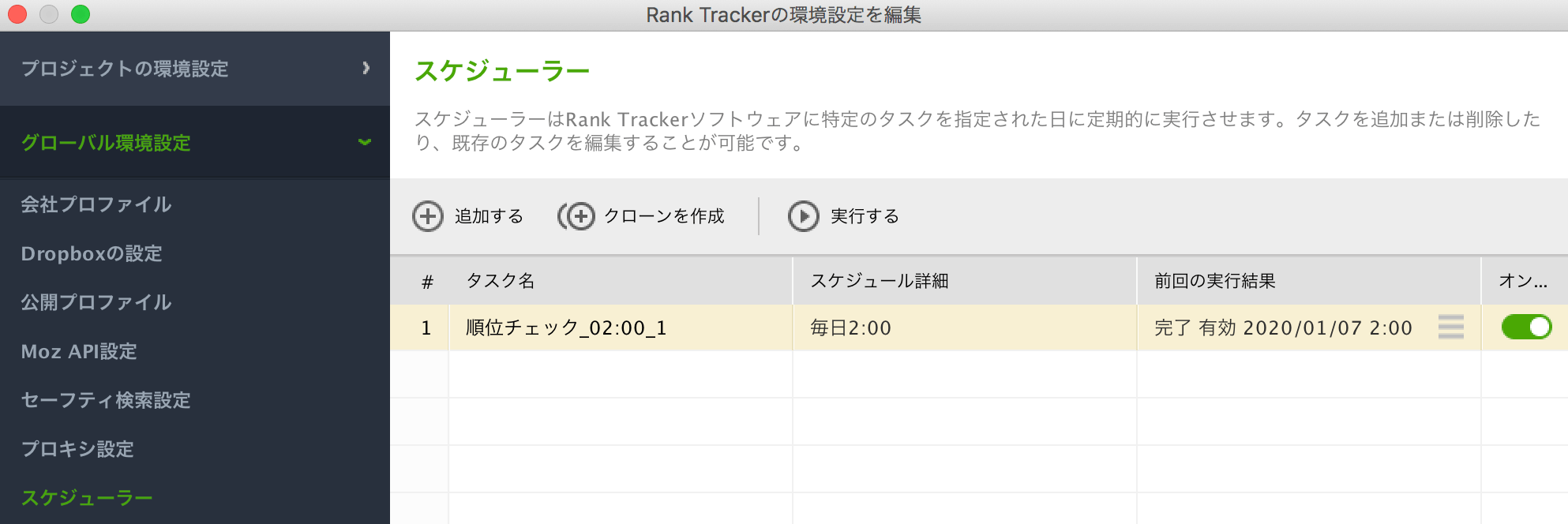
Rank Trackerは検索順位のチェックを自動でしてくれます。
普通はGoogleサーチコンソールで1つ1つのキーワードの順位を見ていくので、非常に手間です。
Rank Trackerなら1瞬で数百個のキーワードの順位を確認できるので、時間節約になるしラクです。
その余った時間を記事作成やリライトに使えば効果は絶大ですよ。
検索ボリュームのチェックが可能
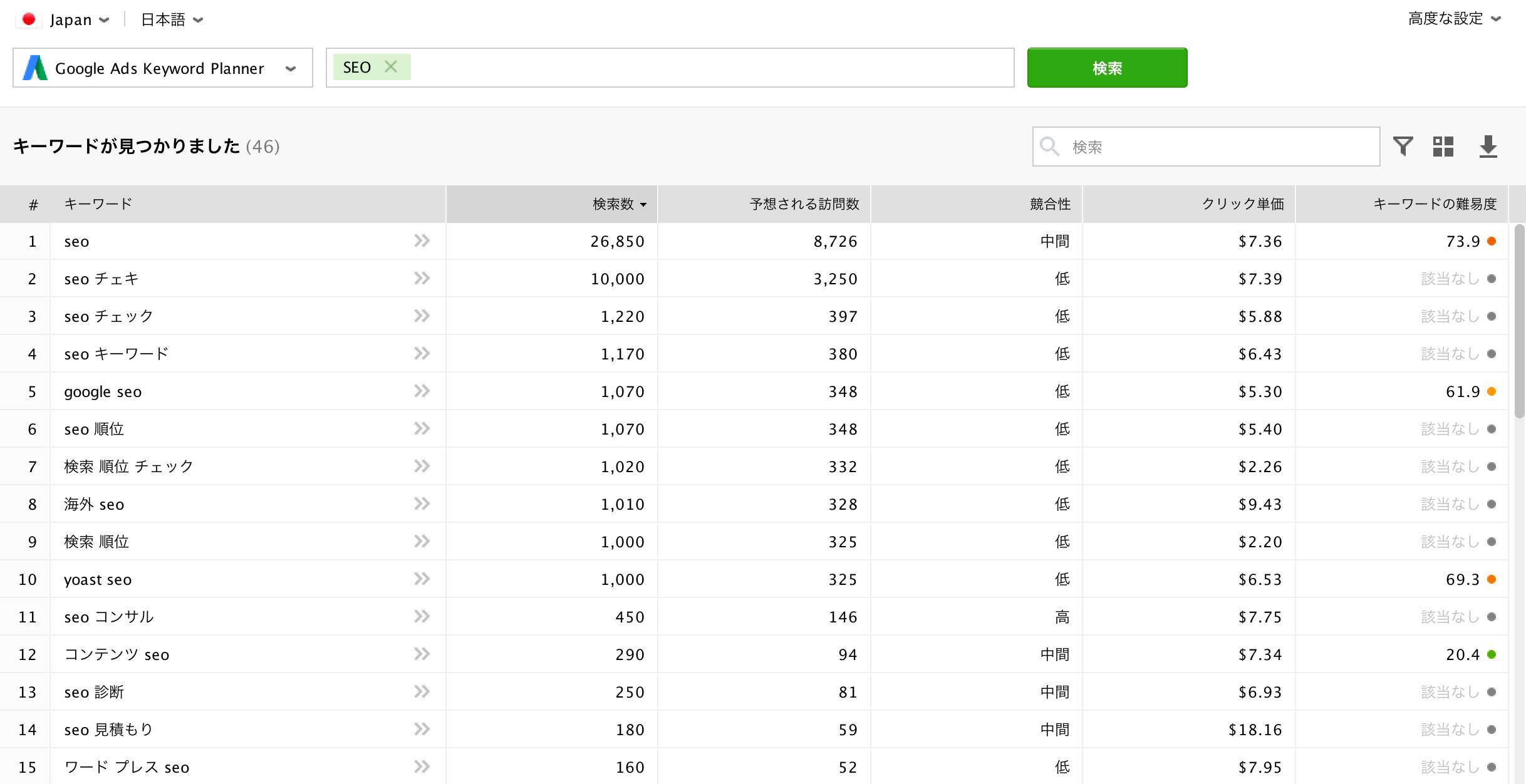
通常なら有料ツールのGoogleキーワードプランナーを使わないと検索ボリュームのチェックが出来ませんが、Rank Trackeなら可能です。
検索数や競合性の強さなどがキーワード事に1発でわかるので非常に便利です。
以下がRank Trackerで確認できる項目です。
[st-mybox title=”” webicon=”” color=”#757575″ bordercolor=”#ccc” bgcolor=”#ffffff” borderwidth=”2″ borderradius=”2″ titleweight=”bold” fontsize=”” myclass=”st-mybox-class” margin=”25px 0 25px 0″]
- 検索数
- 予想される訪問数
- 競合性
- クリック単価
- キーワードの難易度
[/st-mybox]
競合性の低いキーワードを狙って、ブログを書くとかなりイージーになりますよ。
この機能だけでも、導入する価値はあります。
Rank Trackeはキーワードは無制限で登録が可能
Rank Trackerはキーワードは無制限で登録が可能です。
ライバルの「GRC」はプラン事に登録キーワードの制限があります。
[st-mybox title=”” webicon=”” color=”#757575″ bordercolor=”#ccc” bgcolor=”#ffffff” borderwidth=”2″ borderradius=”2″ titleweight=”bold” fontsize=”” myclass=”st-mybox-class” margin=”25px 0 25px 0″]
- ベーシック版(4,500円/年):500キーワードまで
- スタンダード版(9,000円/年):5,000キーワードまで
- エキスパート版(13,500円/年):50,000キーワードまで
- プロ版(18,000円/年):500,000キーワードまで
- アルティメット版(22,500円/年):キーワード無制限
[/st-mybox]
仮にGRCの無制限プランを契約すると年額で22500円かかります。
スタンダード版の5000キーワードまでだと、余裕で足りなくなるので結局は無制限プランをブロガーは選ぶ事になりますよ。
[st-kaiwa6]記事がどんどん増えるブロガーにはRank Trackerが最適だよ[/st-kaiwa6]
Mac対応
Rank TrackerはMacにも対応しております。
GRCはMac非対応。
僕が使っているのはMacなので、購入の決め手になりました。
もちろんRank TrackerはWindowsにも対応しているので安心して下さい。
Rank Trackerはアフリエイトプログラムもある
Rank Trackerはアフリエイトプログラムもあります。
もしRank Trackerを導入したら、アフリエイトプログラムで投資代金を回収できるかもしれません。
[st-kaiwa6]利用者にも嬉しいサービスだよね。報酬はかなり高いのでおすすめだよ[/st-kaiwa6]
Rank Trackerの使っていて微妙だった点

以下がRank Trackerを使っていて微妙だと思った点です。
[st-mybox title=”” webicon=”” color=”#757575″ bordercolor=”#ccc” bgcolor=”#ffffff” borderwidth=”2″ borderradius=”2″ titleweight=”bold” fontsize=”” myclass=”st-mybox-class” margin=”25px 0 25px 0″]
- サイトが英語で書かれているので英語が苦手だと難しい
- キーワードを調べる時にRank Trackerを起動しないといけない
[/st-mybox]
サイトが英語
サイトは全て英語で書かれております。
英語が苦手だと戸惑うかもしれませんが、僕はChromeの自動翻訳で問題なかったです。
[st-mybox title=”” webicon=”” color=”#757575″ bordercolor=”#BDBDBD” bgcolor=”#f3f3f3″ borderwidth=”0″ borderradius=”5″ titleweight=”bold” fontsize=”” myclass=”st-mybox-class” margin=”25px 0 25px 0″]
当サイトで導入手順をまとめておくので安心して導入して下さい。
[/st-mybox]
キーワードを調べる時にRank Trackerを起動しないといけない
自動でキーワードを取得してくれますが、Rank Trackerを起動しとかなければいけません。
いきなりRank Trackerが立ち上がって、自動で動く訳ではないので注意。
動作は数分で終わりますが、その時にPCが少し重くなるので放置しておきましょう。
[st-kaiwa6]次から導入方法を解説するよ[/st-kaiwa6]
Rank TrackerプランはPROFESSIONAL版がおすすめ
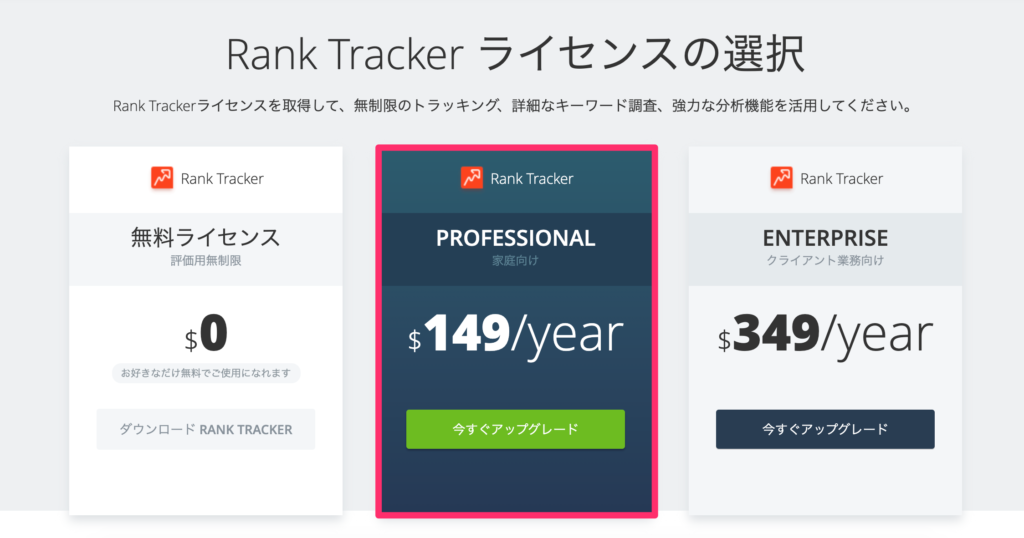
ここではRank Trackerのプランの解説からいたしますね。
[st_af id=”8207″]にはプランが3種類あります。
無料版はお試しなので、1回だけ試してみたい方におすすめ。
キーワードの保存が出来ないので、普通に使いたい方にはおすすめ出来ません。
個人ブロガーだったらPROFESSINAL版が1番おすすめです。
キーワードの保存などが無制限に出来ます。
ENTERPRISE版は競合他社の調査が5→10社になっておりますが値段が高いのでおすすめ出来ません。
[st-kaiwa6]ENTERPRISE版は企業向けの製品のイメージ[/st-kaiwa6]
Rank Trackerのダウンロード・インストール方法を解説
手順ですがRank Trackerをダウンロード・インストールし、その後に有料ライセンスを購入します。
- 無料版ダウンロード
- インストール有料ライセンス
難しくはないので誰でも簡単に設定出来ますよ。
①:無料版ダウンロード・インストール
まずはじめに[st_af id=”8207″]にアクセスします。
step
1名前・メールアドレスを入力
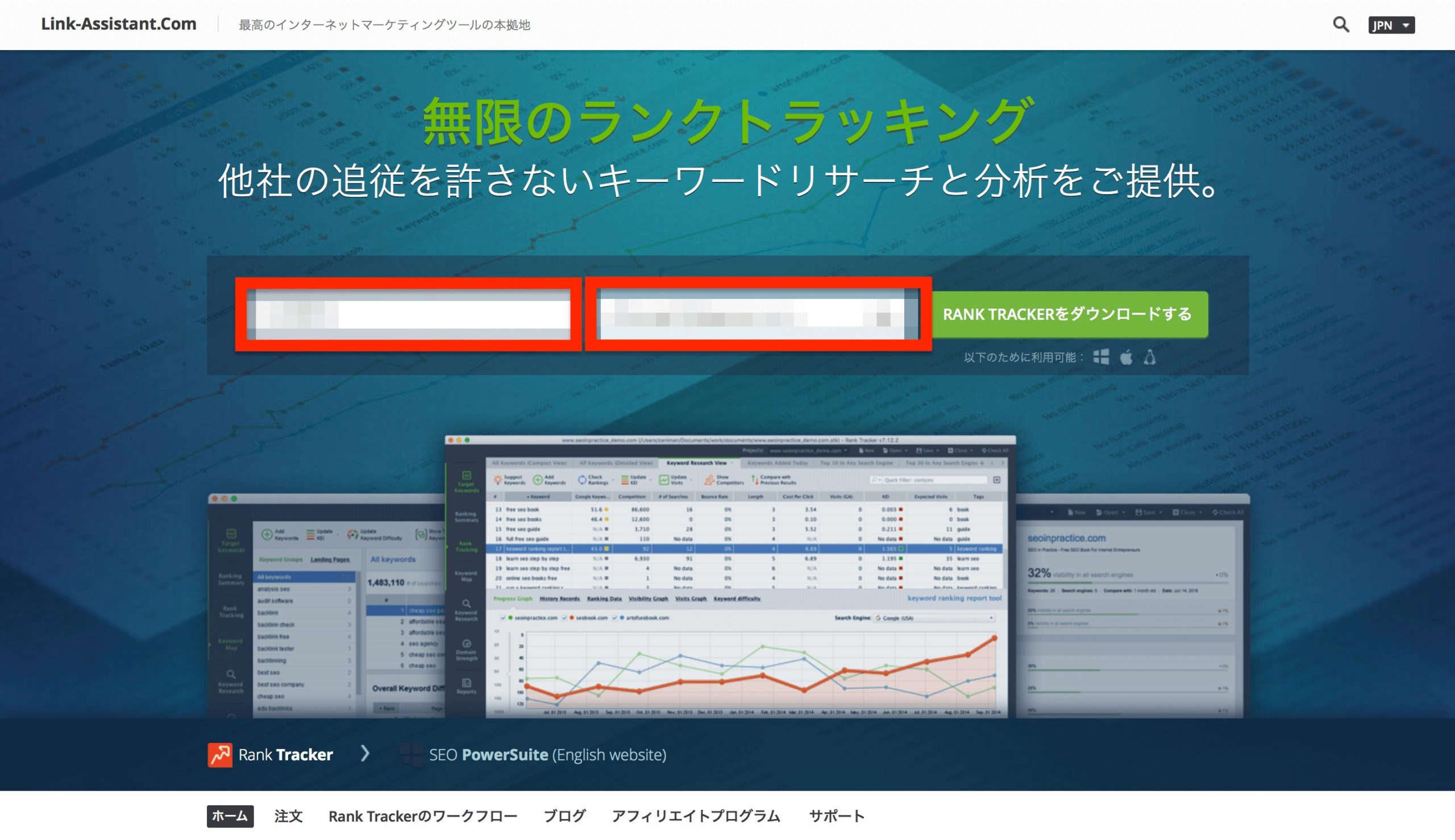
名前とメールアドレスを入力して、「RANK TRACKERをダウンロードする」をクリックしましょう。
step
2Rank Trackerをダウンロードする
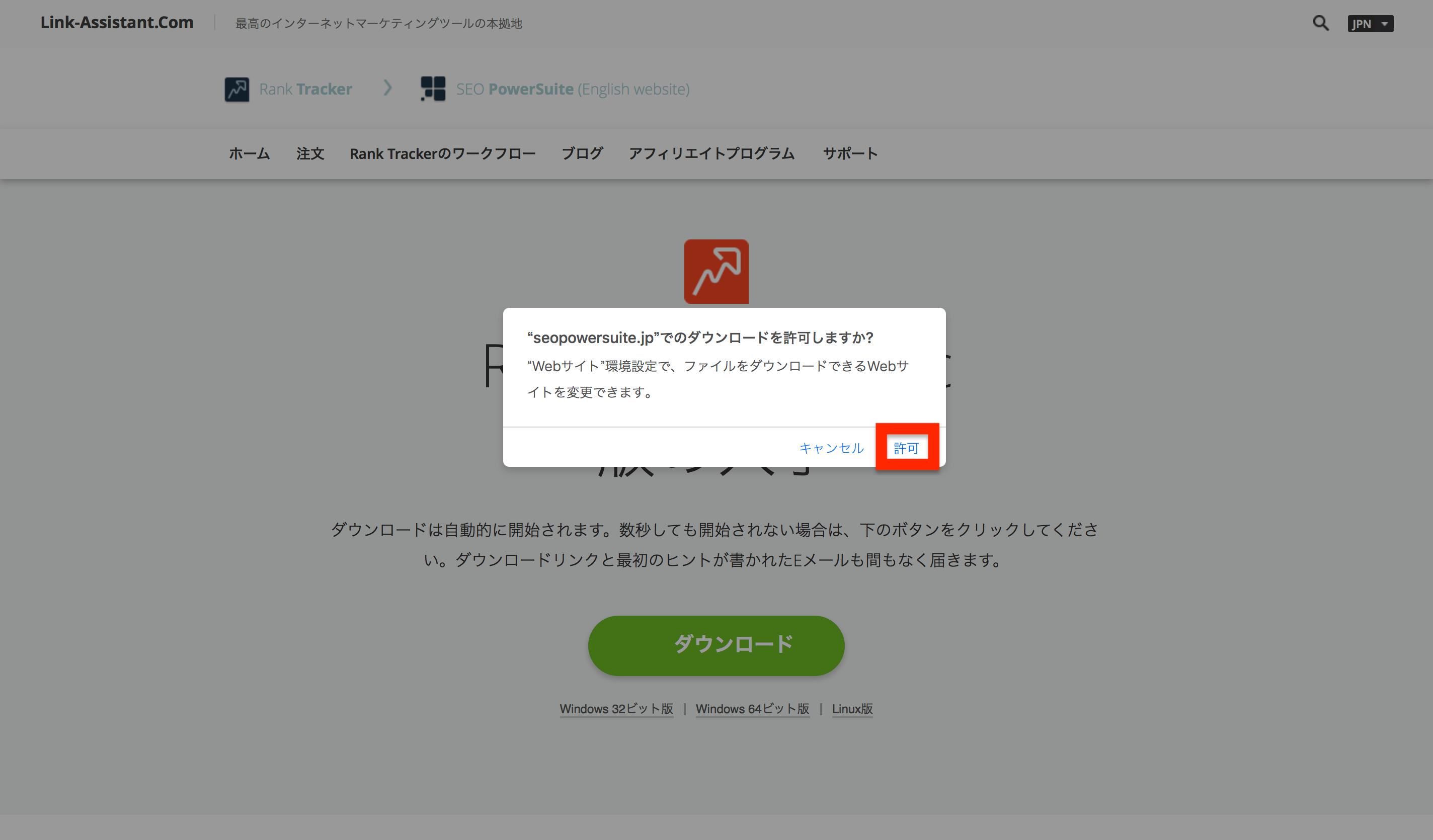
上画像の画面が表示されたら「許可」をクリック。出ない場合は下画面の「ダウンロードボタン」をクリック。

step
3Rank Trackerを開く
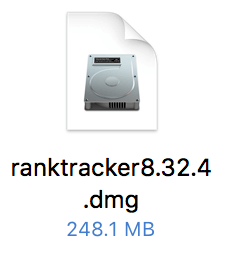
ダウンロードしたファイルを開きます。
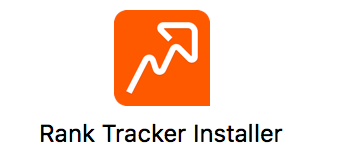
次に「Rank Tracker Installer」を開きます。
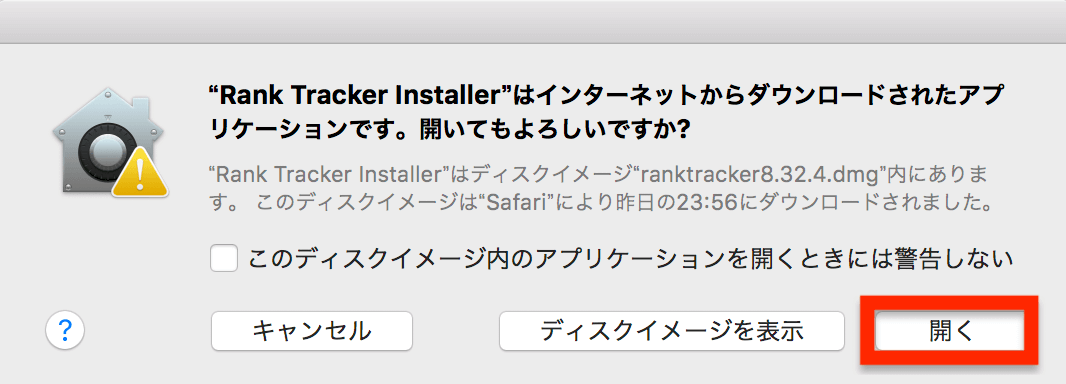
「開く」をクリック。
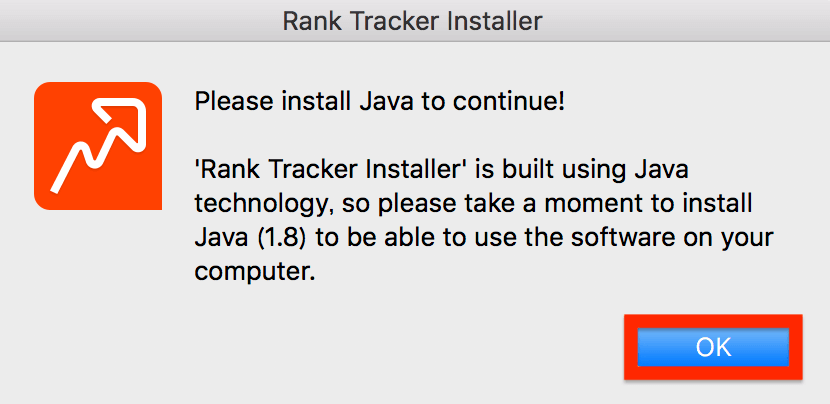
「Javaをインストールしてください」と表示されたら、「OK」をクリックします。
step
4Javaをインストールする
Javaをインストールしてない方はJavaをインストールします。
JavaはRank Trackerの動作に必須なので必ずインストールしてください。
下記リンクからダウンロード出来ます(無料)
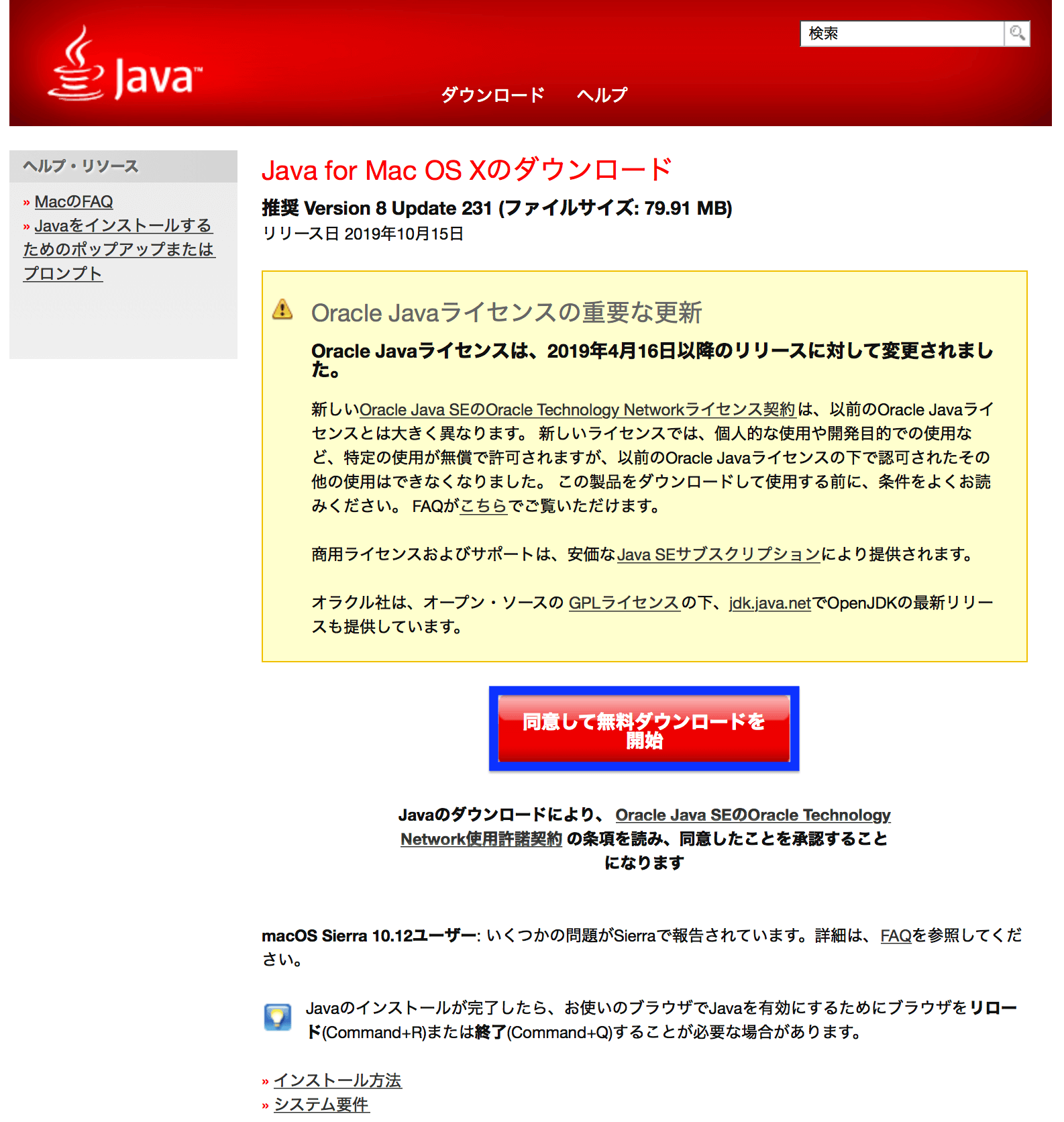
「同意して無料ダウンロードを開始」をクリックします。

ダウンロードした「Java Update」を開きます。
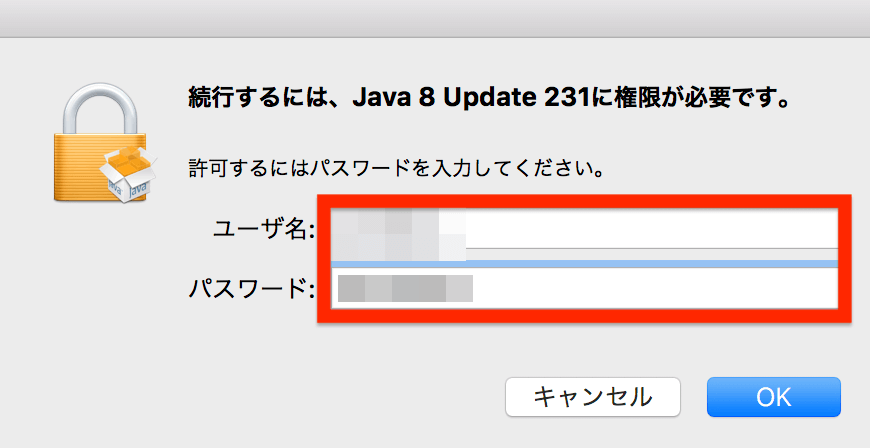
Macの場合は上記画面が出ます。
パスワード入力画面が表示されますので、PCに設定しているパスワードを入力し、「OK」をクリックしましょう。
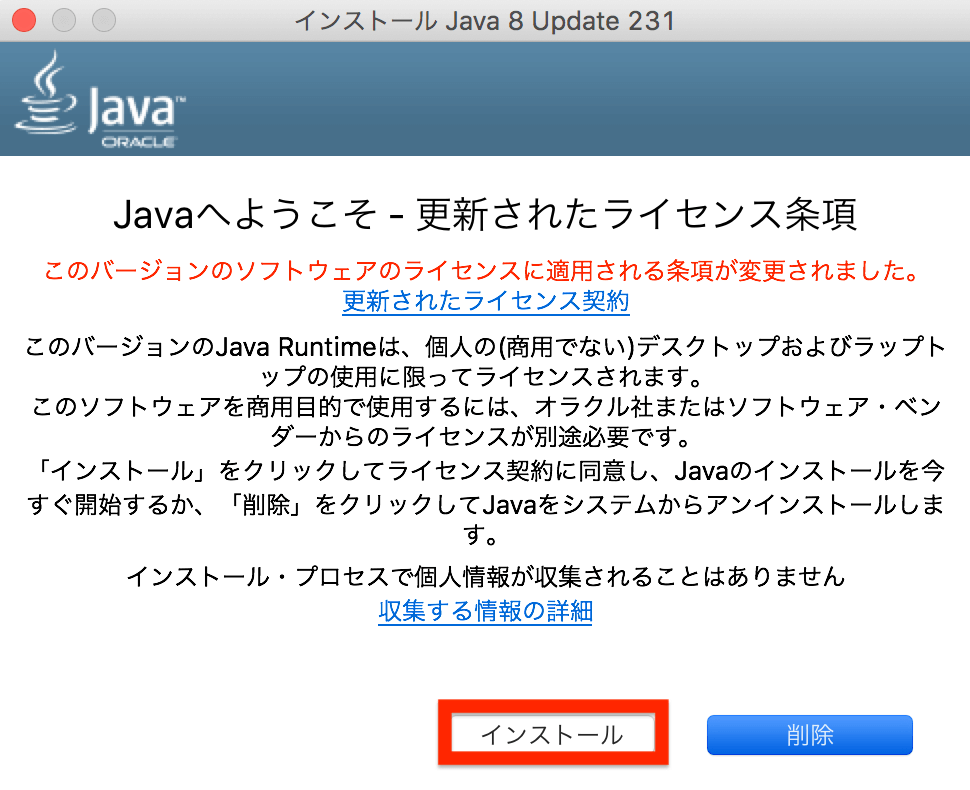
「インストール」をクリック。
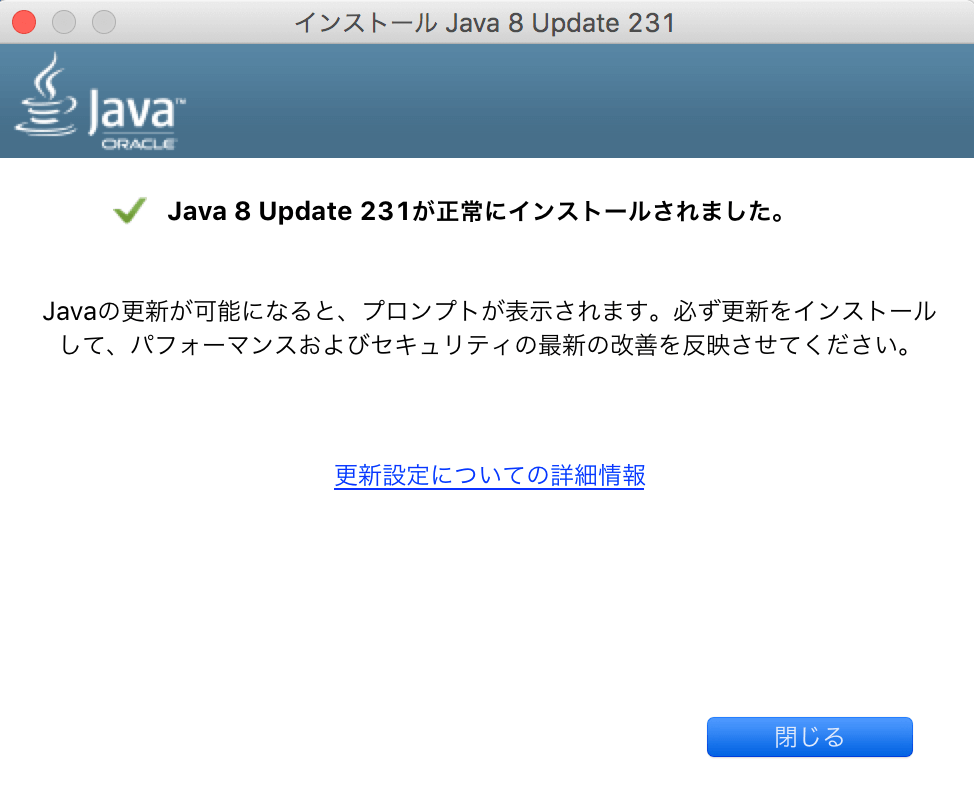
「正常にインストールしました」と表示されたら「閉じる」をクリック。
step
5Rank Trackerをインストールする
続いて、Javaをインストールしたので、Rank Trackerをインストールします。
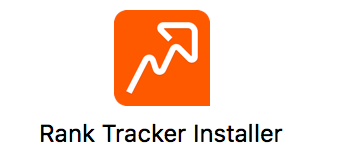
先ほどダウンロードした「Rank Tracker Installer」をクリック。

言語を選択し、「次へ」をクリック。
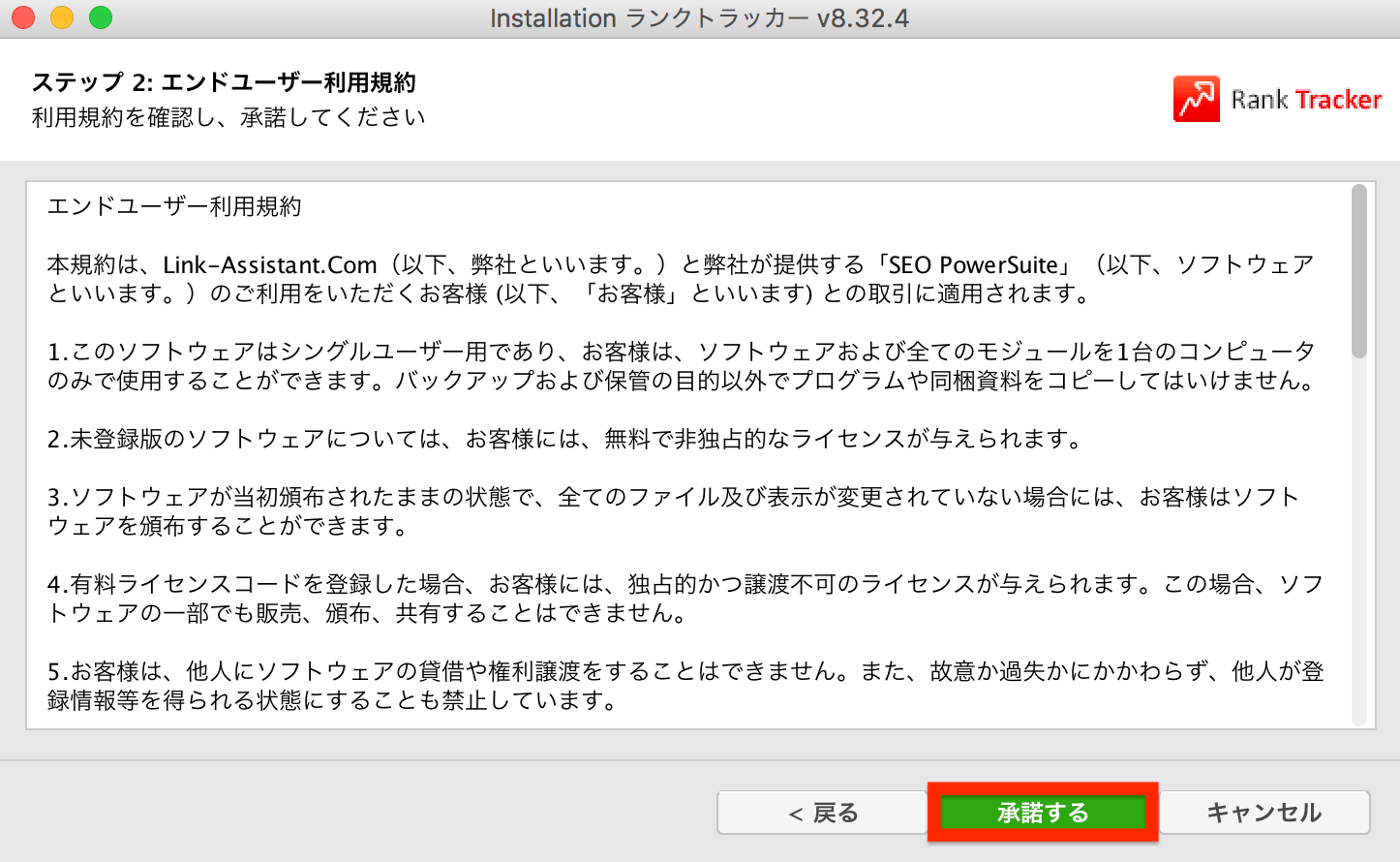
利用規約を読み「承諾する」をクリック。
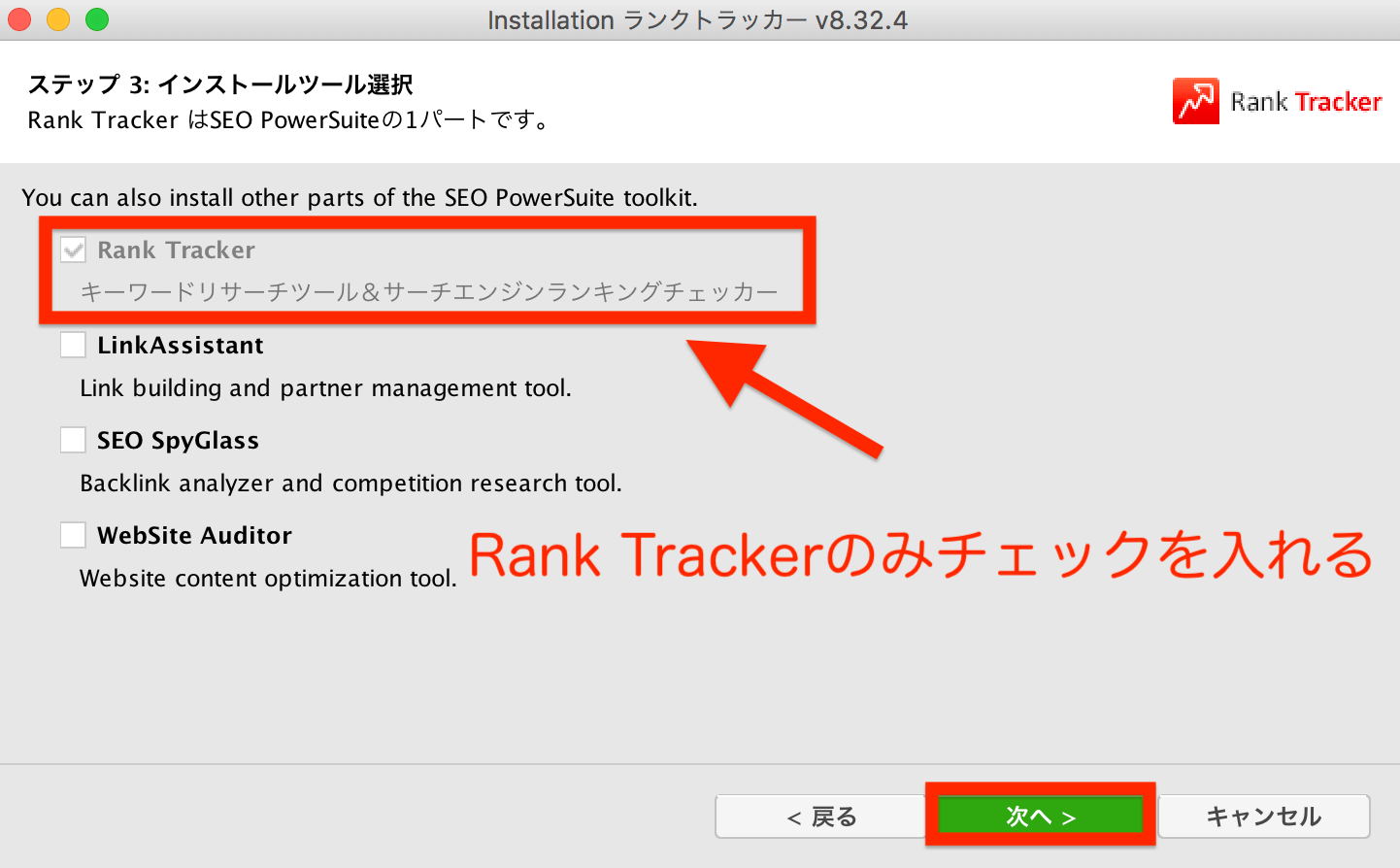
「Rank Tracker」のみチェックが入っていることを確認し、「次へ」をクリック。
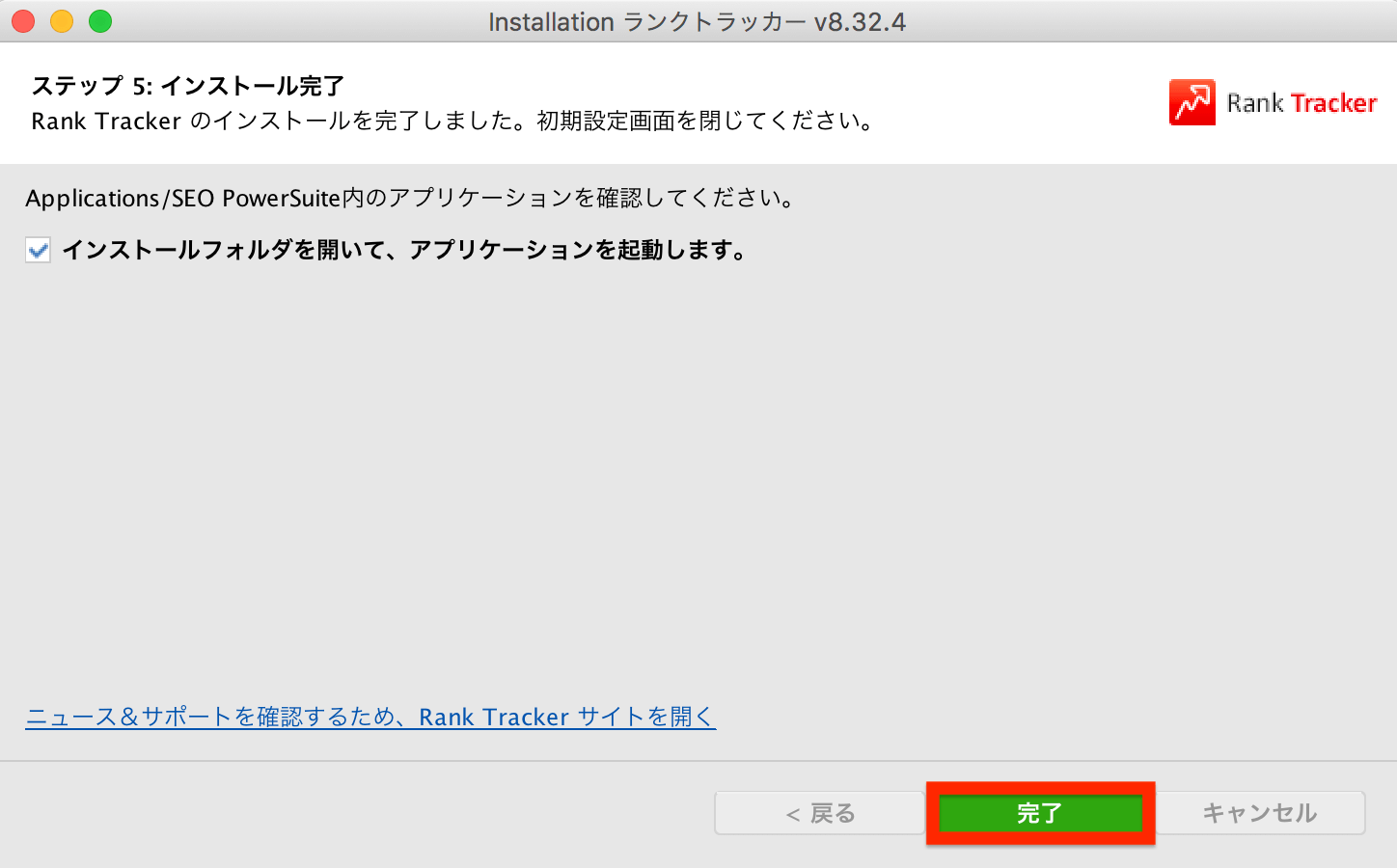
「完了」をクリック。
以上で最初のステップが完了。
続いて有料ライセンスを購入して使える状態にします。
②:有料ライセンス
ここでは有料ライセンスの購入方法を解説していきます。
step
1有料ライセンスを購入する
最初に[st_af id=”8207″]にアクセスします。
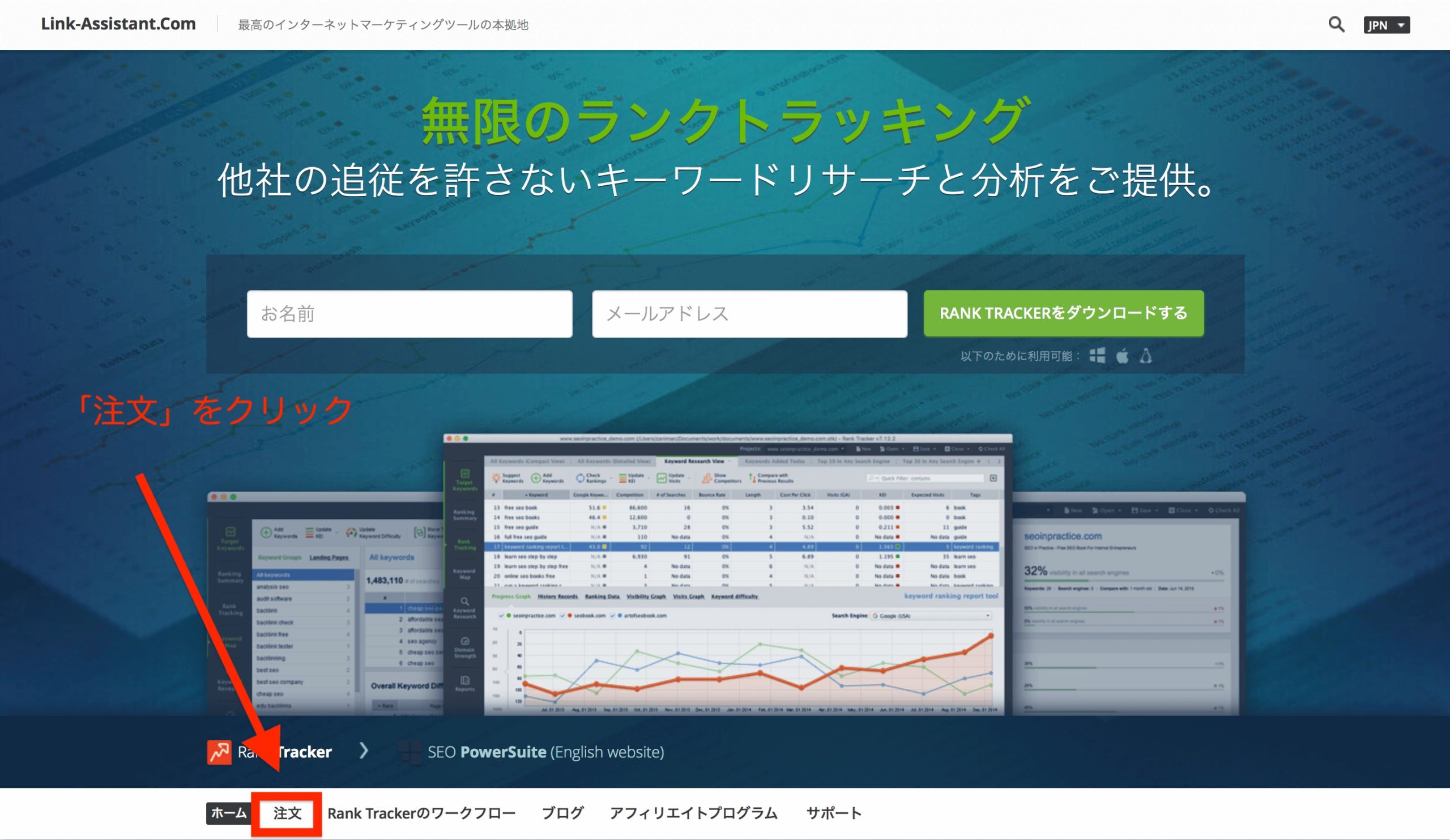
赤枠の「注文」をクリックします。
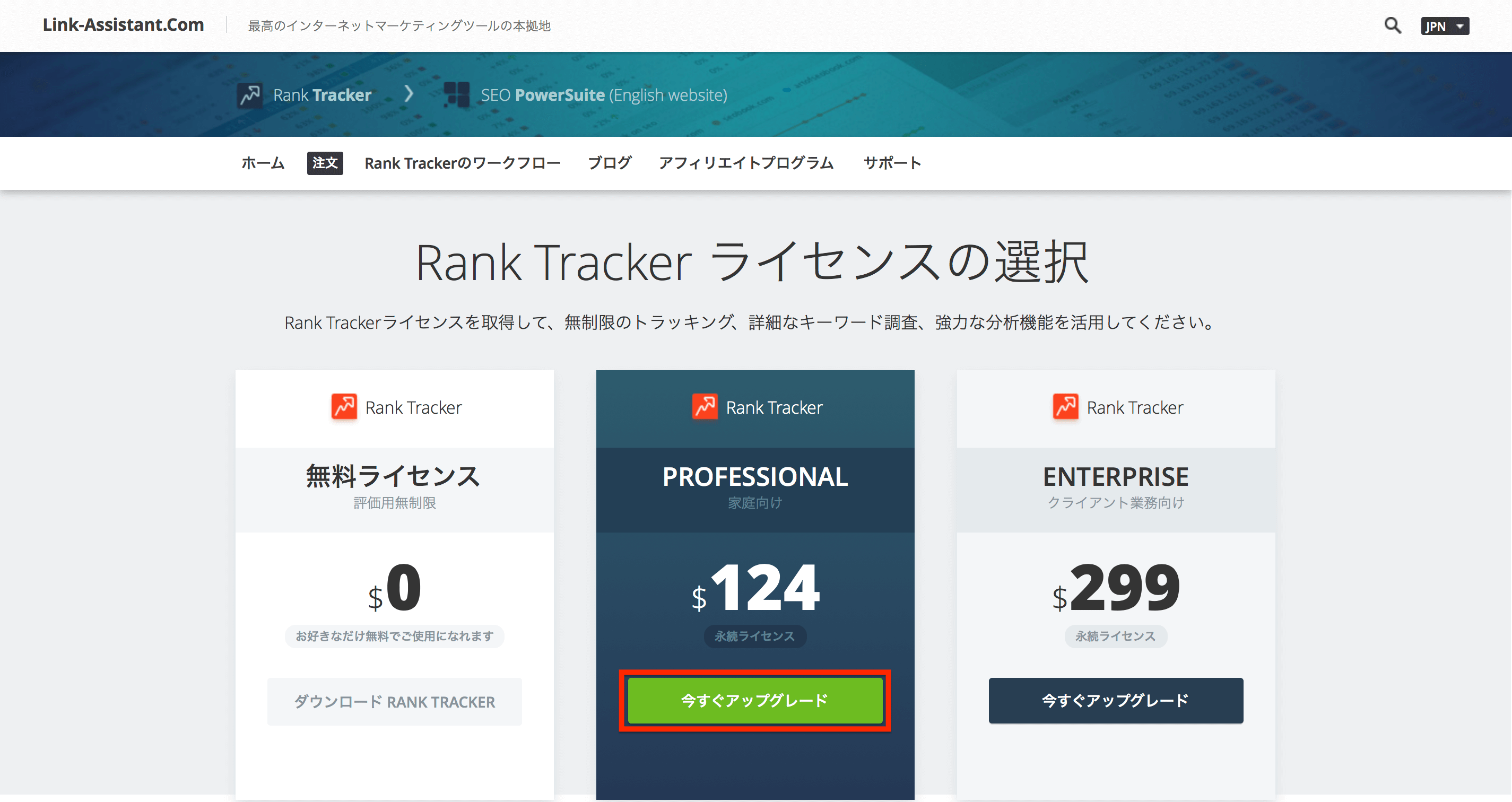
今回はプロフェッショナル版で進めていきます。「今すぐアップグレード」をクリック。
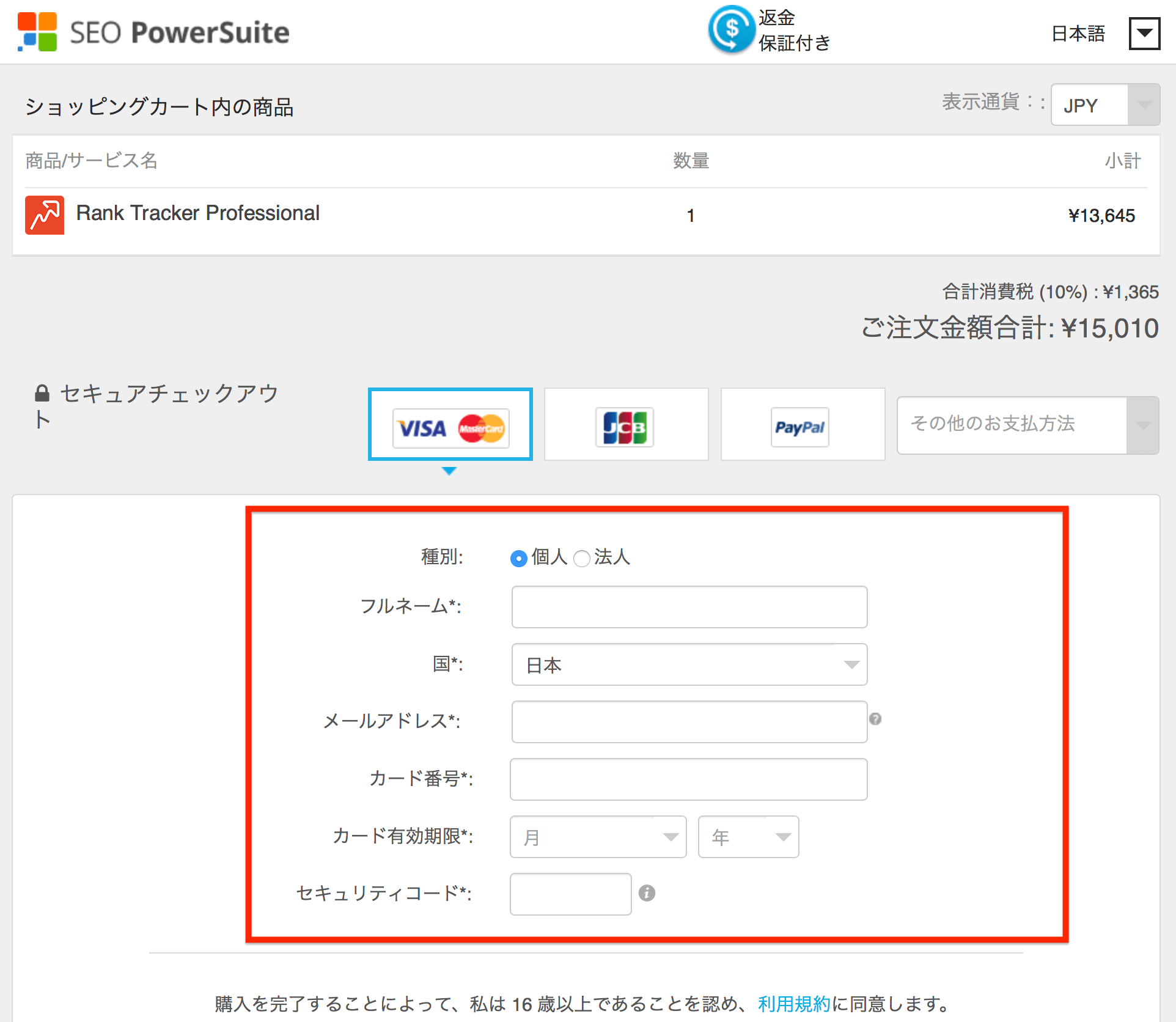
支払い情報を入力します。
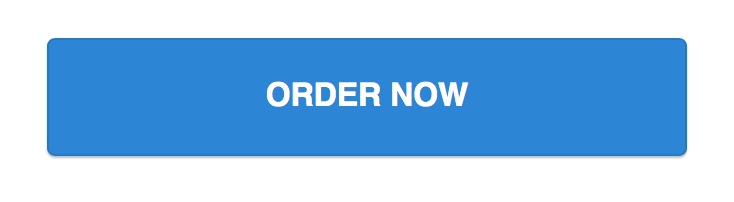
入力後、「ORDER NOW」をクリックして支払い完了です。
step
2ライセンスキーをコピーする
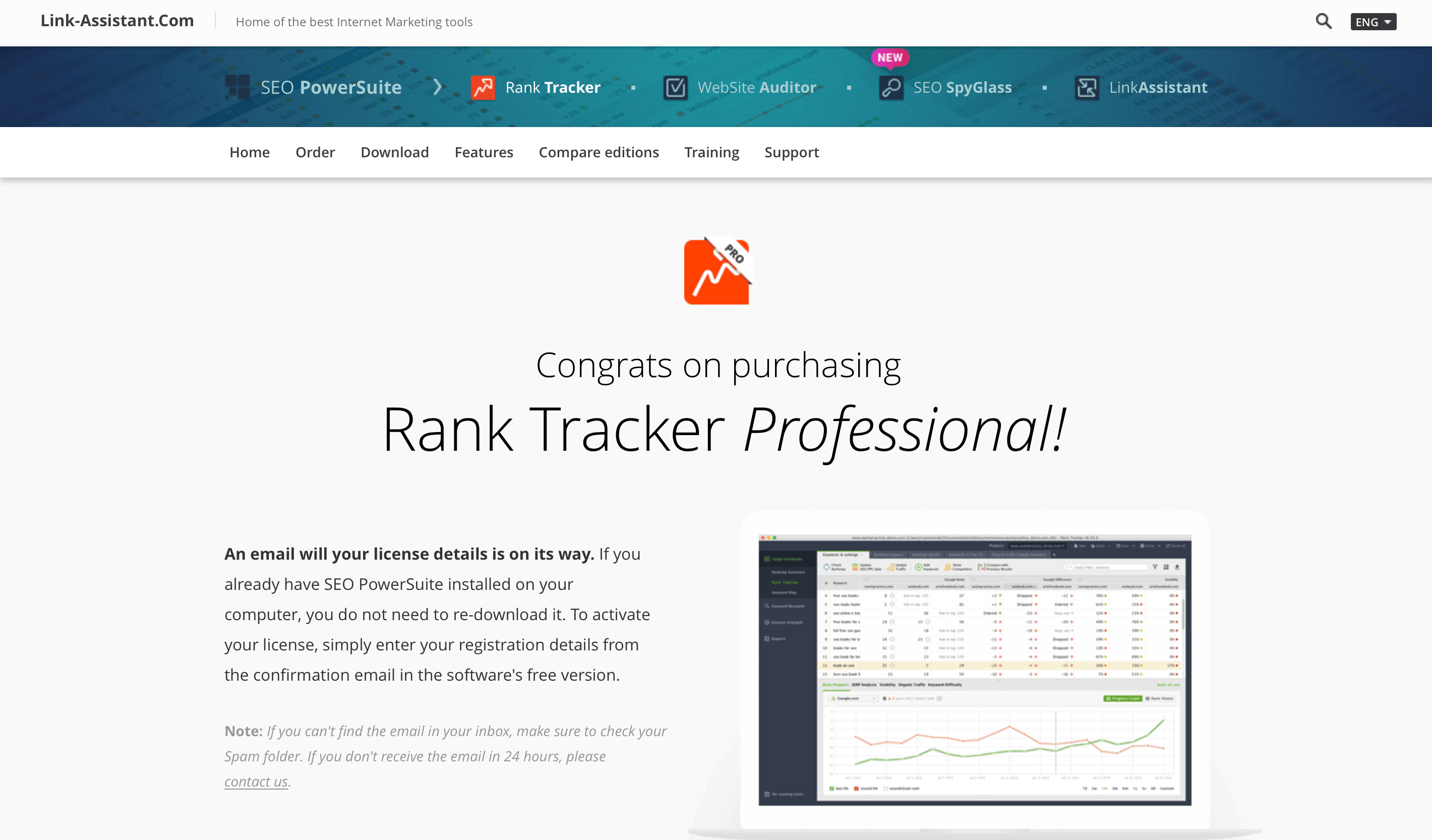
支払いが完了すると、上の画像が表示され、登録したアドレスにメールが届きます。
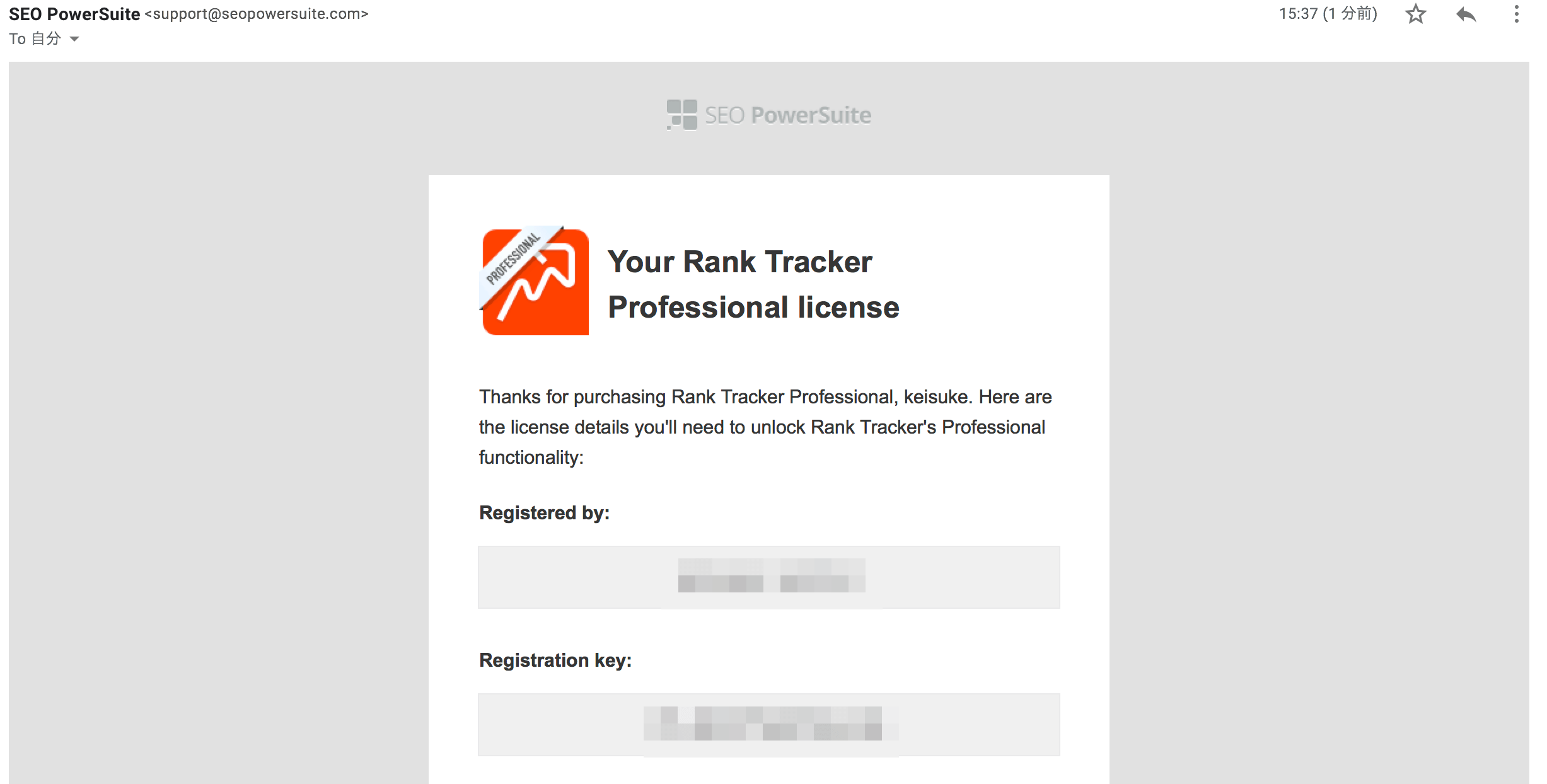
送られてきたメールに「登録者名」と「ライセンスキー」が送られてくるので、コピーします。
step
3ライセンス情報を登録する
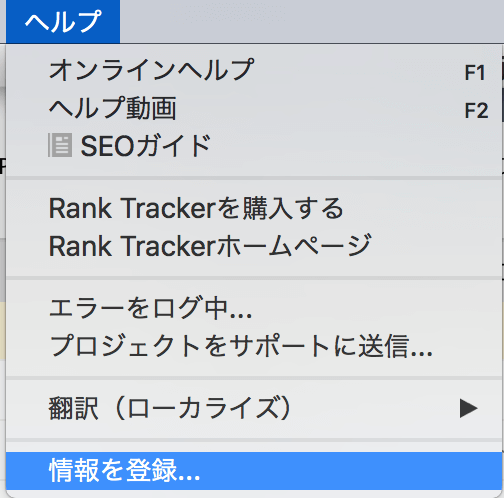
RankTrackerを起動した状態で、「ヘルプ」→「情報を登録…」をクリック。
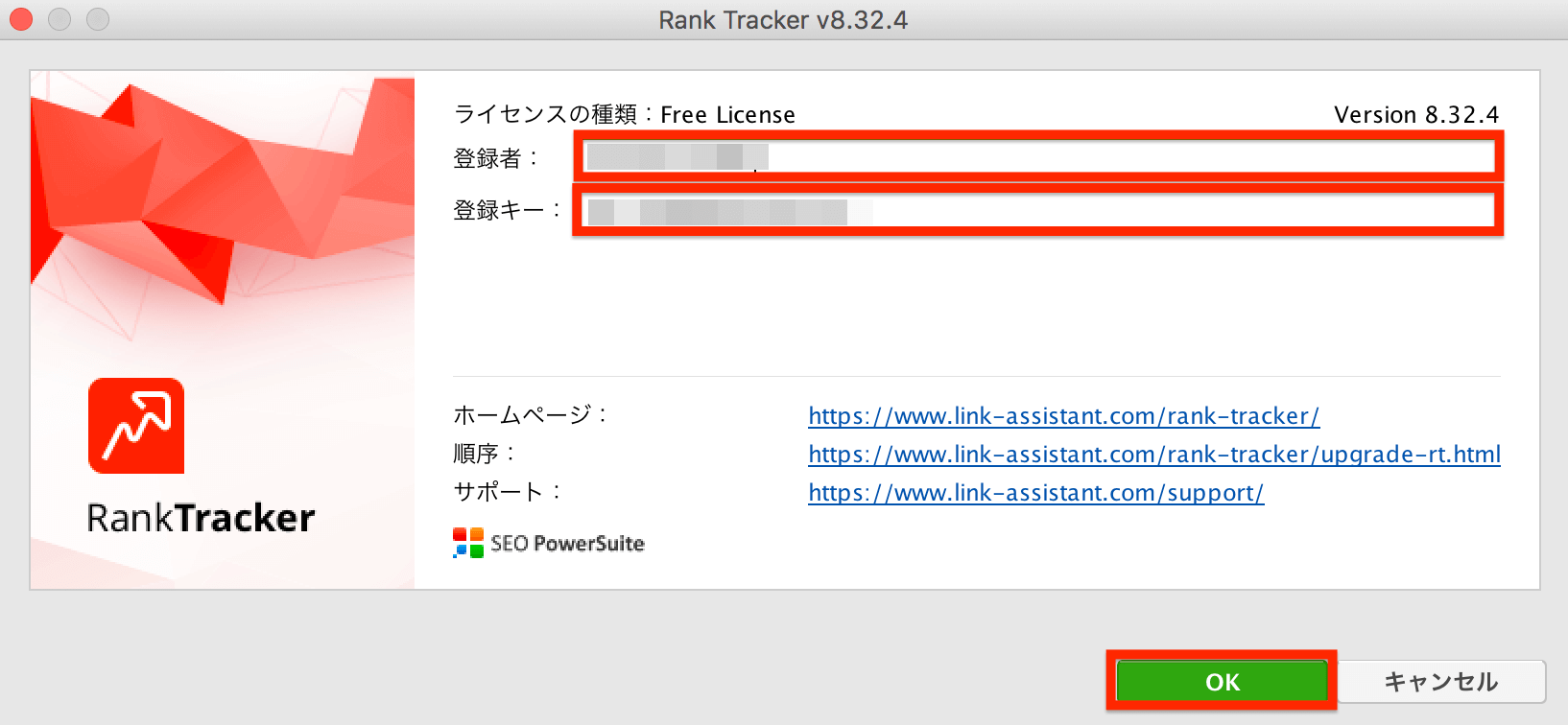
先ほど送られてきたメールに書いてある、「登録者名」と「登録キー」を入力し、「OK」をクリックします。
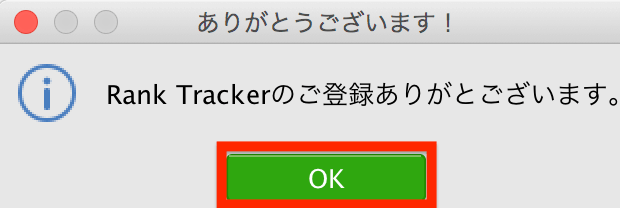
上の画面が表示されたら、有料ライセンスの購入完了です。
[st-kaiwa6]お疲れ様でした![/st-kaiwa6]
まとめ RankTrackerを導入してキーワード対策を完璧にして差をつけよう
ちなみに使ってるSEOキーワードツールはこちら。MACユーザーにおすすめ→【Mac向け】SEO検索順位チェックツールなら、 RankTrackerが神 https://t.co/A0vaCPFUYt
— マナブ@仮想通貨 (@manabubannai) October 30, 2016
ブログは書いて放置だと、何が収益に繋がったのか分かりません。
①サーチコンソールでインデックス確認
②Rank TrackerなどでSEO順位の確認
※ターゲットキーワードが必要
③アナリティクスでアクセス数の確認こんな順で確認。
数値測定しないと迷子になるので注意です。
僕は最初迷子でした。笑— Tsuzuki (@1276tsuzuki) October 24, 2019
有名ブロガーも神ツールと絶賛している『Rank Tracker』
Rank Trackerを導入すれば、戦略的にブログの収益をアップさせる事が出来ますよ。
脱ブログ初心者の為にRank Trackerは必須です。
[st-kaiwa6]今日からRank Trackerを導入して周りのブログ初心者と差を付けましょう[/st-kaiwa6]
[st-mcbutton url=”https://secure.2checkout.com/affiliate.php?ACCOUNT=LINKASSI&AFFILIATE=144212&PATH=http%3A%2F%2Fwww.seopowersuite.jp%2F%3FAFFILIATE%3D144212″ title=”ブログ収益化への近道” rel=”” webicon=”” target=”” color=”#fff” bgcolor=”#43A047″ bgcolor_top=”#66BB6A” bordercolor=”#81C784″ borderwidth=”1″ borderradius=”5″ fontweight=”bold” fontsize=”120″ width=”90″ webicon_after=”st-svg-chevron-right” shadow=”#388E3C” ref=”on” mcbox_bg=”#fafafa” mcbox_color=”” mcbox_title=”Rank Trackerを導入する” beacon=””]※無料プランあり[/st-mcbutton]
[st-marumozi webicon=”” bgcolor=”#FFB74D” bordercolor=”” color=”#fff” radius=”30″ margin=”0 10px 0 0″ myclass=””]おすすめ記事[/st-marumozi]
[st-card myclass=”” id=”7461″ label=”” pc_height=”” name=”” bgcolor=”” color=”” webicon=”” readmore=”on” thumbnail=”on” type=””]
[st-marumozi webicon=”” bgcolor=”#FFB74D” bordercolor=”” color=”#fff” radius=”30″ margin=”0 10px 0 0″ myclass=””]おすすめ記事[/st-marumozi]
[st-card myclass=”” id=”6353″ label=”” pc_height=”” name=”” bgcolor=”” color=”” webicon=”” readmore=”on” thumbnail=”on” type=””]

コメント